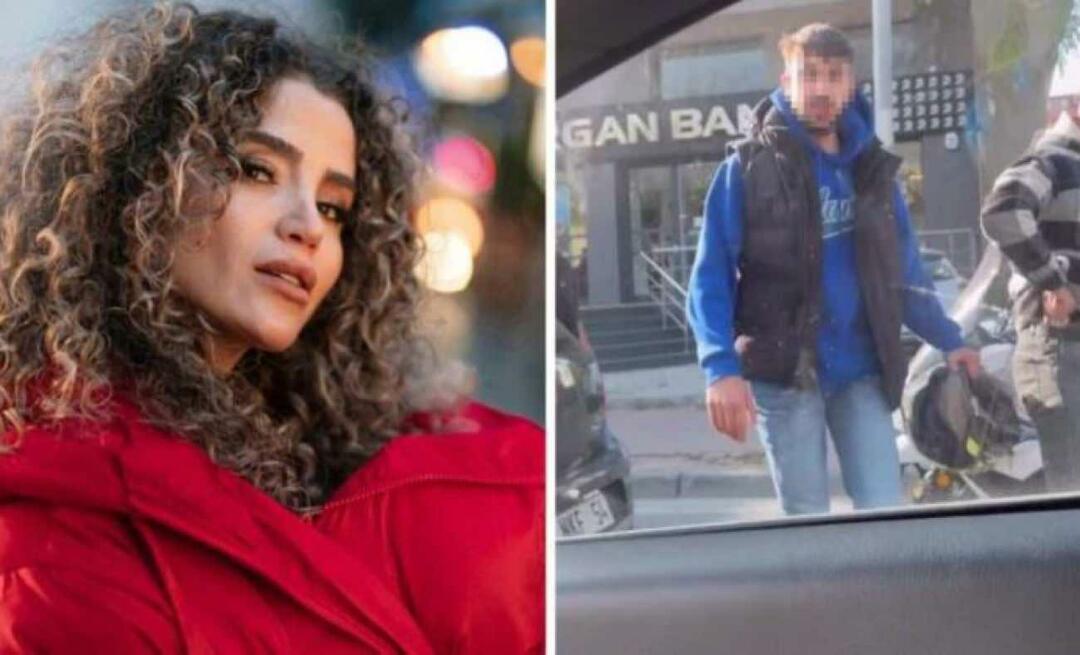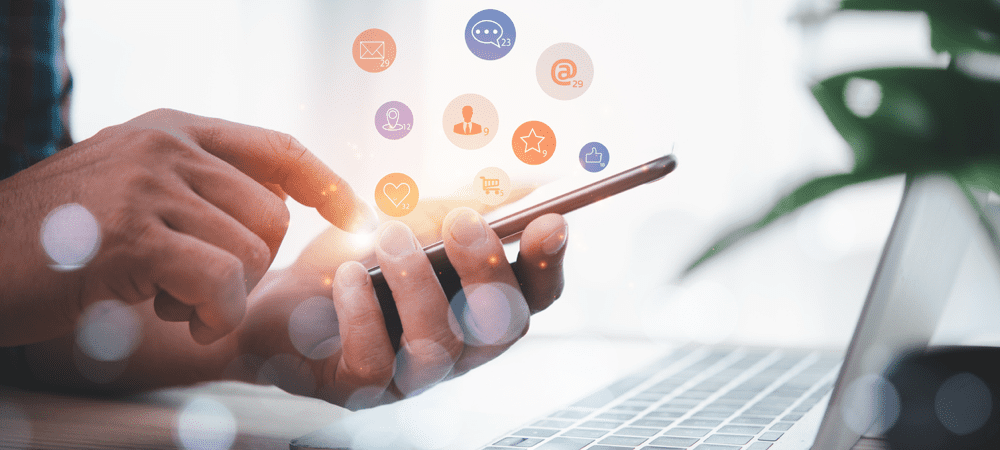Как ограничить пропускную способность обновления системы и приложений Windows 10
Microsoft Windows 10 / / March 17, 2020
Последнее обновление

Возможно, вам придется ограничить объем использования приложений и системных обновлений пропускной способности, и Windows 10 Fall Creators Update позволяет вам сделать это.
Вы всегда хотите получать последние обновления системы для вашей системы Windows 10. И, когда дело доходит до приложений, вы должны также поддерживать их в актуальном состоянии. Windows оптимизирует пропускную способность, которую ваша система использует для обновлений по умолчанию, но вы можете настроить каждую машину в индивидуальном порядке. Обновление Создателей Падения имеет параметры, которые позволяют вам управлять пропускной способностью обновления.
Я живу в лесу, и мне повезло получить скорость DSL, которую я делаю (они смущают низко). Один из моих тестируемых ноутбуков находится в программе Insider, и обновления имеют размер в ГБ. Когда на этом компьютере загружается новая сборка, другие устройства, такие как Apple TV и другие ноутбуки, немного тормозят. После снижения пропускной способности для этих обновлений в этой системе оно все еще получает обновление и не мешает другим моим онлайн-действиям.
Ограничение пропускной способности для обновлений Windows 10
Существует несколько различных способов ручного регулирования скорости загрузки и выгрузки при сохранении обновлений системы и приложений. Самый простой способ - нажать клавишу Windows и тип:оптимизация доставки и нажмите Enter или выберите параметр настройки сверху.
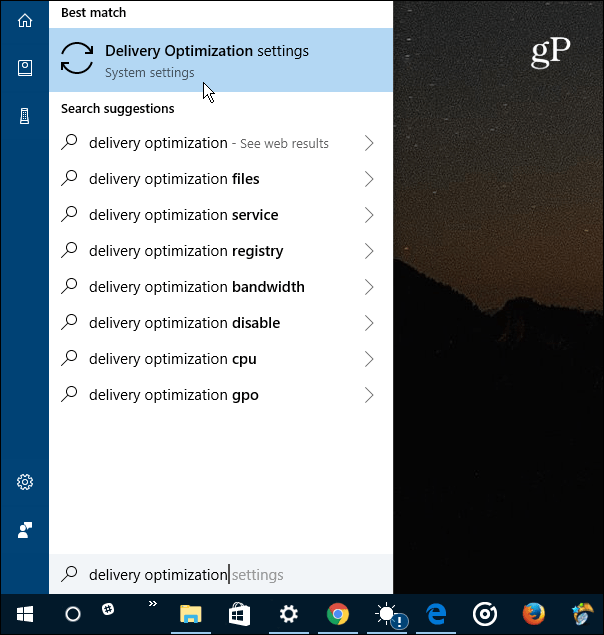
На открывшейся странице «Оптимизация доставки» выберите ссылку «Дополнительные параметры».
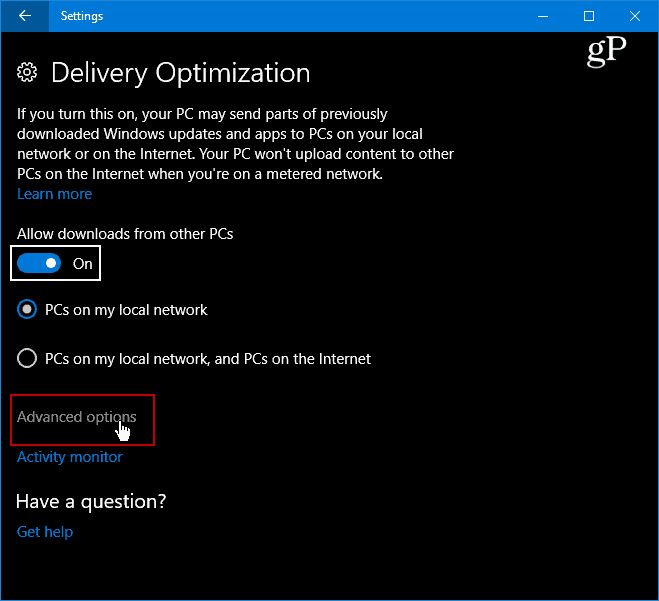
Теперь у вас будет доступ к нескольким дополнительным параметрам, которые позволяют вам устанавливать ограничения для параметров загрузки и выгрузки. Просто отметьте те, которые вы хотите регулировать, и отрегулируйте ползунок соответственно. Обратите внимание, что параметр Upload используется для настройки скорости, с которой этот компьютер будет обновлять другой компьютер в Интернете. Вы также можете включить ограничение на месячные лимиты загрузки.
Подробнее читайте в нашей статье об использовании Оптимизация доставки из Центра обновления Windows обновить другие ПК.
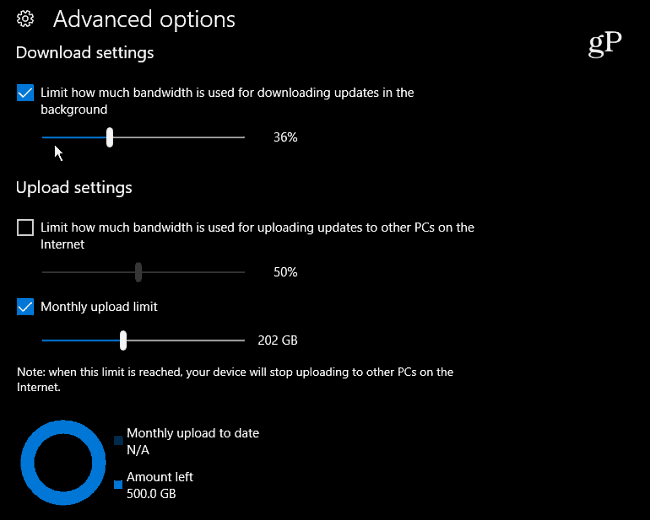
Обратите внимание, что вы также можете просмотреть Activity Monitor, чтобы определить, как установить ограничения полосы пропускания. На странице «Оптимизация доставки» выберите ссылку «Монитор активности». Вы увидите экран ниже, который показывает как загрузку, так и загрузку статистики за месяц.
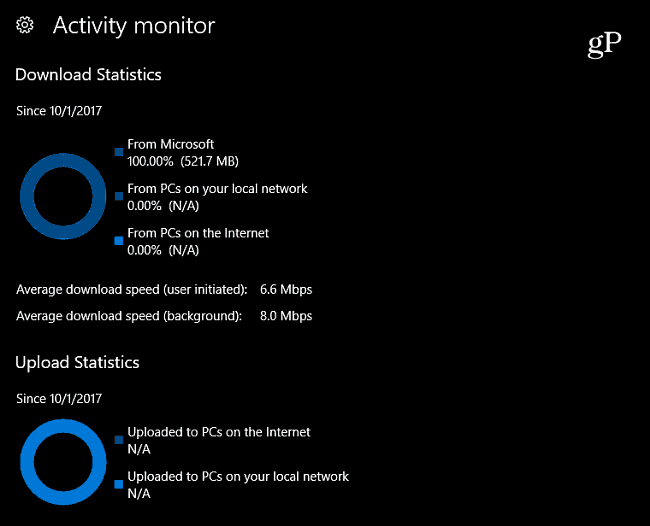
Если вы все еще используете Windows 10 Pro (версия 1703), вы можете управлять пропускной способностью обновления через групповую политику. Идите по следующему пути:
Конфигурация компьютера> Административные шаблоны> Компоненты Windows> Оптимизация доставки
Затем вручную установите параметры «Максимальная пропускная способность загрузки» и «Максимальная пропускная способность загрузки».
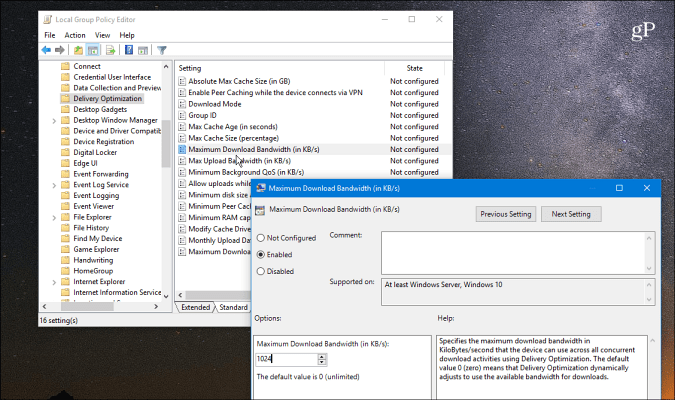
Иногда вы можете захотеть ограничить пропускную способность на некоторых компьютерах с Windows 10 в вашей сети по разным причинам. Возможно, у вас медленная или ограниченная связь. Или, может быть, у вас есть определенные устройства в сети, где полоса пропускания имеет более высокий приоритет, чем другие. Независимо от причины, эти новые настройки в Windows 10 Fall Creators Update значительно облегчают управление им.
Говоря об ограничении пропускной способности в Windows 10, ознакомьтесь с нашей статьей о том, как ограничить использование данных Windows 10 через дозированное соединение. А для получения дополнительных советов и советов по устранению Форумы по Windows 10.